没有合适的资源?快使用搜索试试~ 我知道了~
资源推荐
资源详情
资源评论
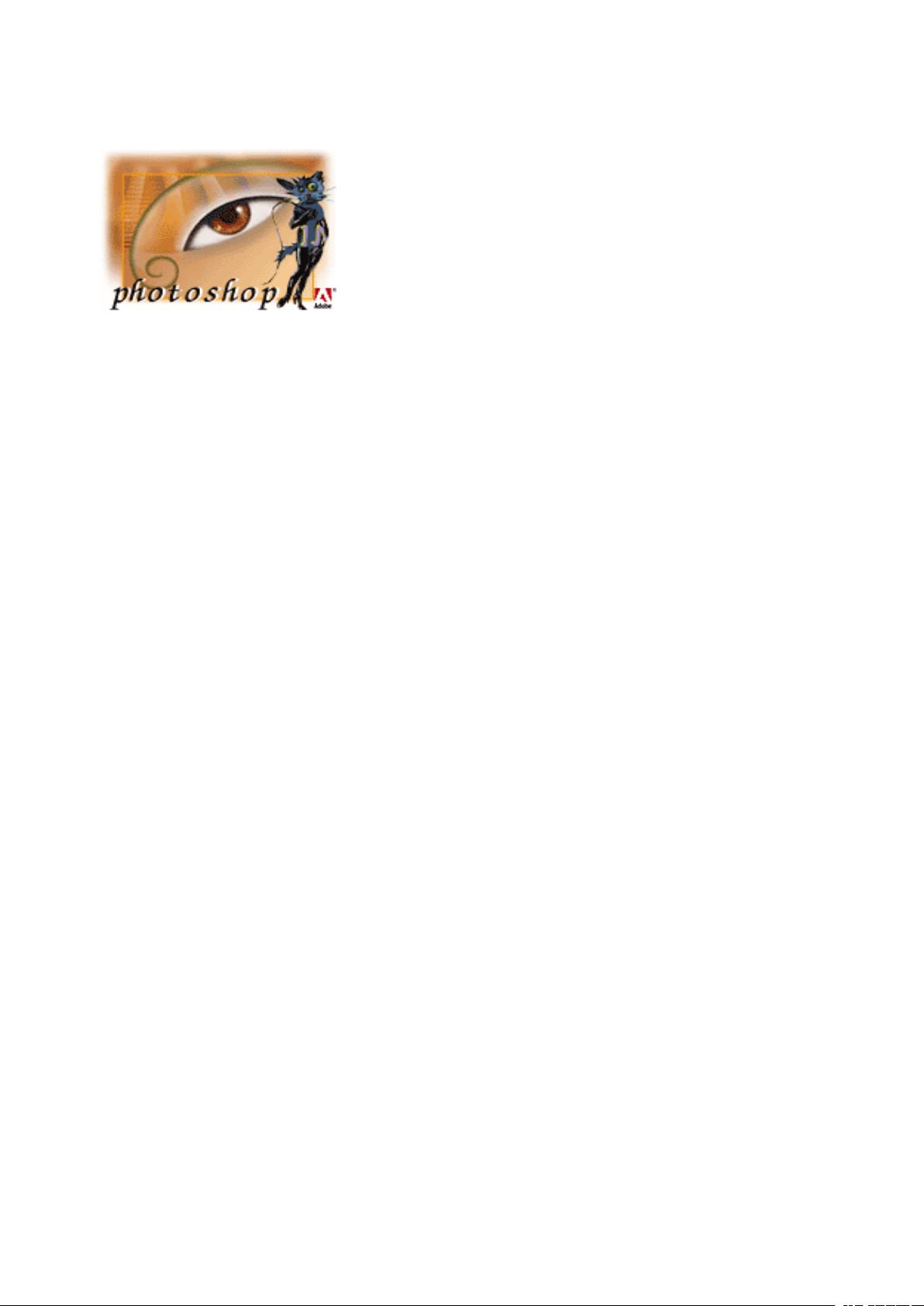
PHOTOSHOP 技巧之精华
工具面板技巧
1. 快速打开文件
双击 Photoshop 的背景空白处(默认为灰色显示区域)即可打开选择文件
的扫瞄窗口。
2. 随意更换画布颜色
选择油漆桶工具并按住 Shift 点击画布边缘,即可设置画布底色为当前
选择的前景色。假如要还原到默认的颜色,设置前景色为 25%灰度
(R192,G192,B192)再次按住 Shift 点击画布边缘。
3. 选择工具的快捷键
能够通过按快捷键来快速选择工具箱中的某一工具,各个工具的字母快
捷键如下:
选框-M 移动-V 套索-L 魔棒-W
喷枪-J 画笔-B 铅笔-N 橡皮图章-S

历史记录画笔-Y 橡皮擦-E 模糊-R 减淡-O
钢笔-P 文字-T 度量-U 渐变-G
油漆桶-K 吸管-I 抓手-H 缩放-Z
默认前景和背景色-D 切换前景和背景色-X
编辑模式切换-Q 显示模式切换-F
另外,假如我们按住 Alt 键后再单击显示的工具图标,或者按住 Shift
键并重复按字母快捷键则能够循环选择隐藏的工具。
4. 获得精确光标
按 Caps Lock 键能够使画笔和磁性工具的光标显示为精确十字线,
再按一次可恢复原状。
5. 显示/隐藏操纵板
按 Tab 键可切换显示或隐藏所有的操纵板(包括工具箱),假如按
Shift+Tab 则工具箱不受阻碍,只显示或隐藏其他的操纵板。
6. 快速恢复默认值
有些不擅长 Photoshop 的朋友为了调整出中意的效果真是几经周折,结
果发觉依旧原来的默认效果最好,这下傻了眼,后悔不该当初呀!如何
恢复到默认值呀?试着轻轻点按选项栏上的工具图标,然后从上下文菜
单中选取“复位工具”或者“复位所有工具”。
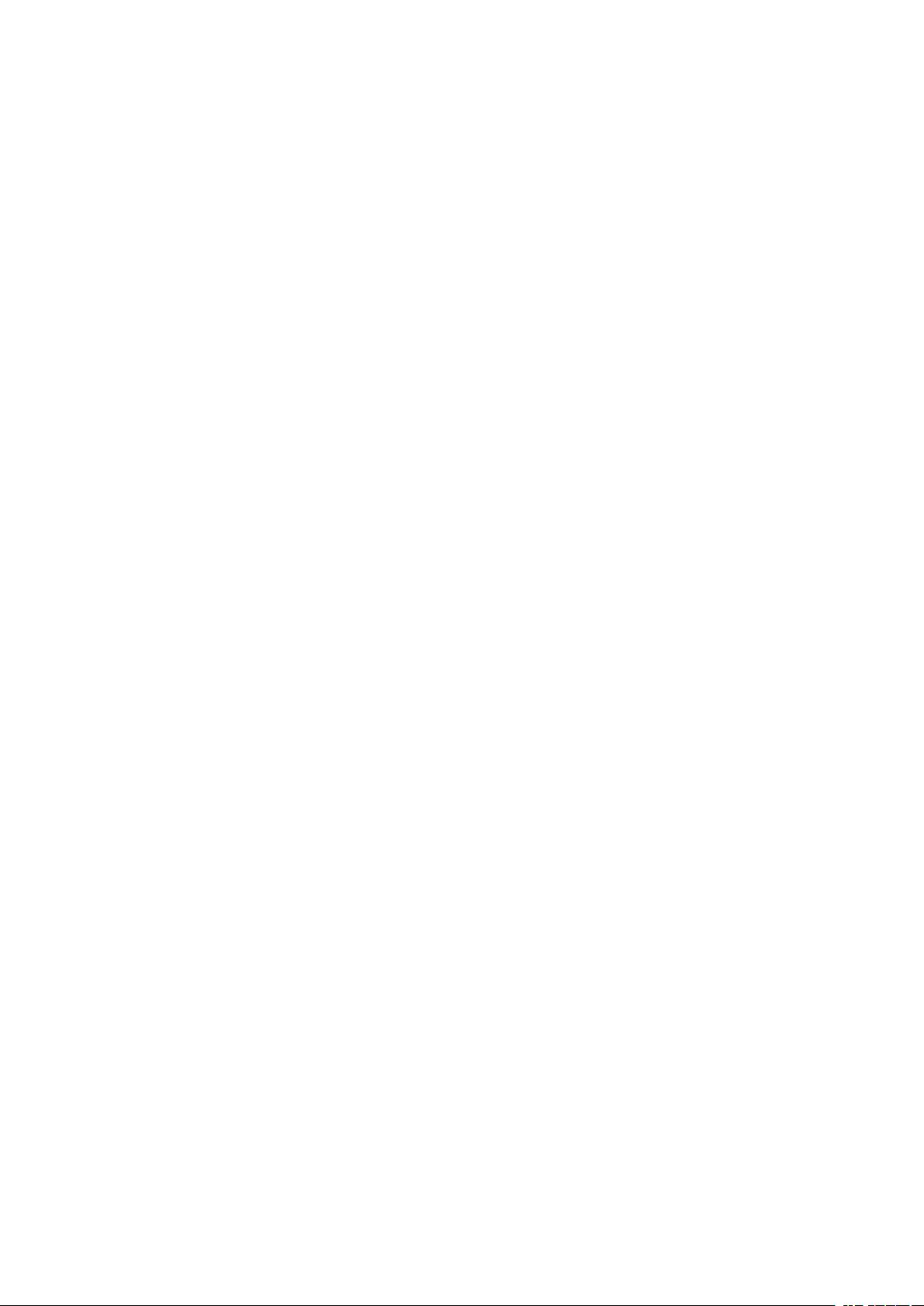
7. 自由操纵大小
缩放工具的快捷键为“Z”,此外“Ctrl+空格键”为放大工具,“Alt+空
格键”为缩小工具,然而要配合鼠标点击才能够缩放;相同按 Ctrl+“+”
键 以 及 “ - ” 键 分 不 也 可 为 放 大 和 缩 小 图 像 ; Ctrl+Alt+“+” 和
Ctrl+Alt+“-” 能够自动调整窗口以满屏缩放显示,使用此工具你就
能够不管图片以多少百份比来显示的情况下都能全屏扫瞄!假如想要在
使用缩放工具时按图片的大小自动调整窗口,能够在缩放工具的属性条
中点击“满画布显示”选项。
8. 使用非 Hand Tool(手形工具)时,按住空格键后可转换成手形工具,
即可移动视窗内图像的可见范围。在手形工具上双击鼠标能够使图像以
最适合的窗口大小显示,在缩放工具上双击鼠标可使图像以 1:1 的比例
显示。
9. 在使用 Erase Tool(橡皮擦工具)时,按住 Alt 键即可将橡皮擦功
能切换成恢复到指定的步骤记录状态。
10. 使用 Smudge Tool(指尖工具)时,按住 Alt 键可由纯粹涂抹变成
用前景色涂抹。
11. 要移动使用 Type Mask Tool(文字蒙版工具)打出的字形选取范
围时,可先切换成快速蒙版模式(用快捷键 Q 切换),然后再进行移动,
完成后只要再切换回标准模式即可。
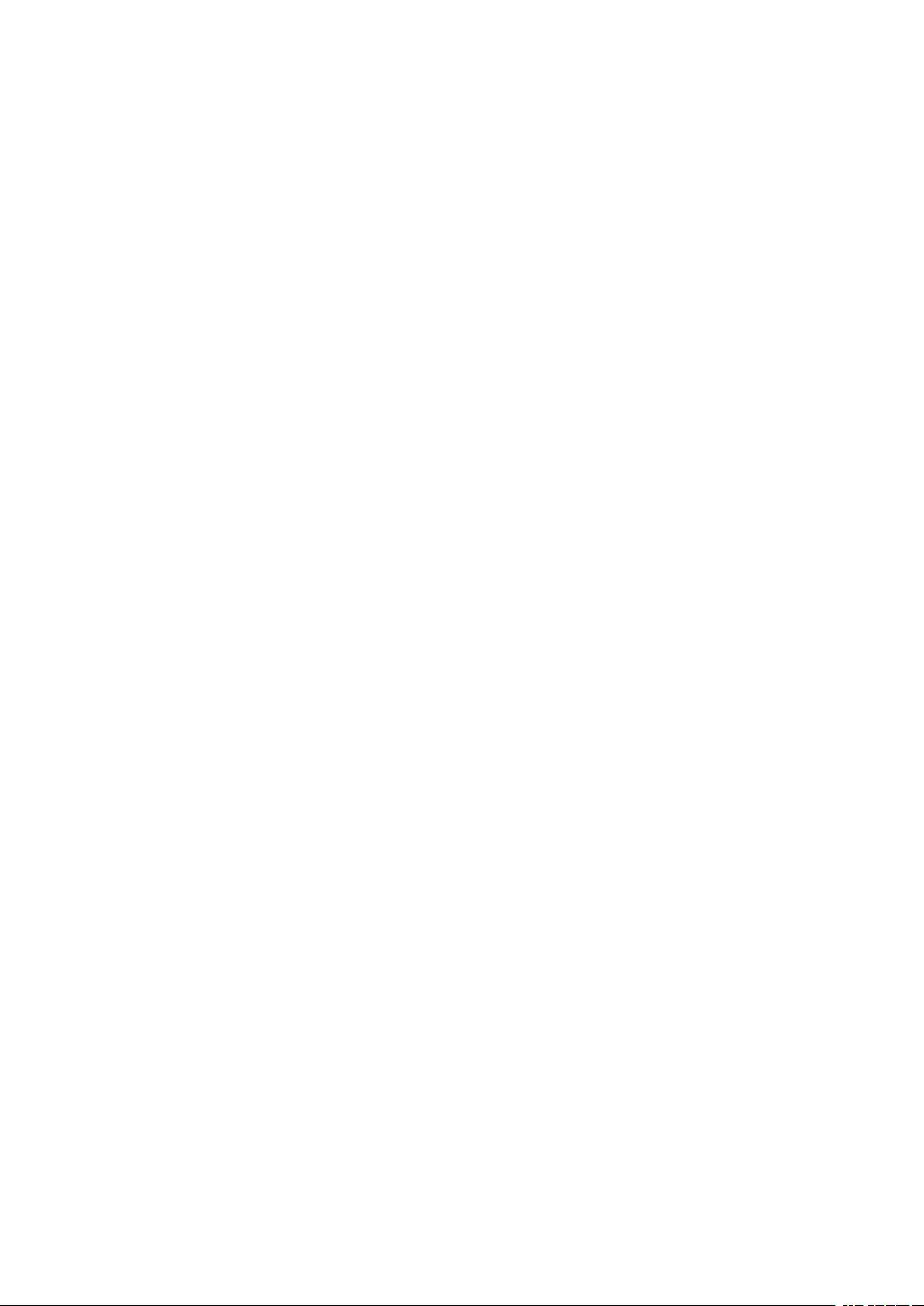
12. 按住 Alt 键后,使用 Rubber Stamp Tool(橡皮图章工具)在任意
打开的图像视窗内单击鼠标,即可在该视窗内设定取样位置,但可不能
改变作用视窗。
13. 在使用 Move Tool(移动工具)时,可按键盘上的方向键直接以
1 pixel 的距离移动图层上的图像,假如先按住 Shift 键后再按方向键
则以每次 10 pixel 的距离移动图像。 而按 Alt 键拖动选区将会移动
选区的拷贝。
14. 使用磁性套索工具或磁性钢笔工具时,按“[”或“]”键能够实时
增加或减少采样宽度(选项调板中)。
15. 度量工具在测量距离上十分便利(特不是在斜线上),你同样能够用
它来量角度(就像一只量角器)。在信息面板可视的前提下,选择度量工
具点击并拖出一条直线,按住 Alt 键从第一条线的节点上再拖出第二条
直线,如此两条线间的夹角和线的长度都显示在信息面板上。用测量工
具拖动能够移动测量线(也能够只单独移动测量线的一个节点),把测量
线拖到画布以外就能够把它删除。
16. 使用绘画工具如(如画笔,向笔等),按住 Shift 键单击鼠标,可将
两次单击点以直线连接。
17. 按住 Alt 键用吸管工具选取颜色即可定义当前背景色。通过结合颜
色取样器工具(Shift+I)和信息面板监视当前图片的颜色变化。变化前后
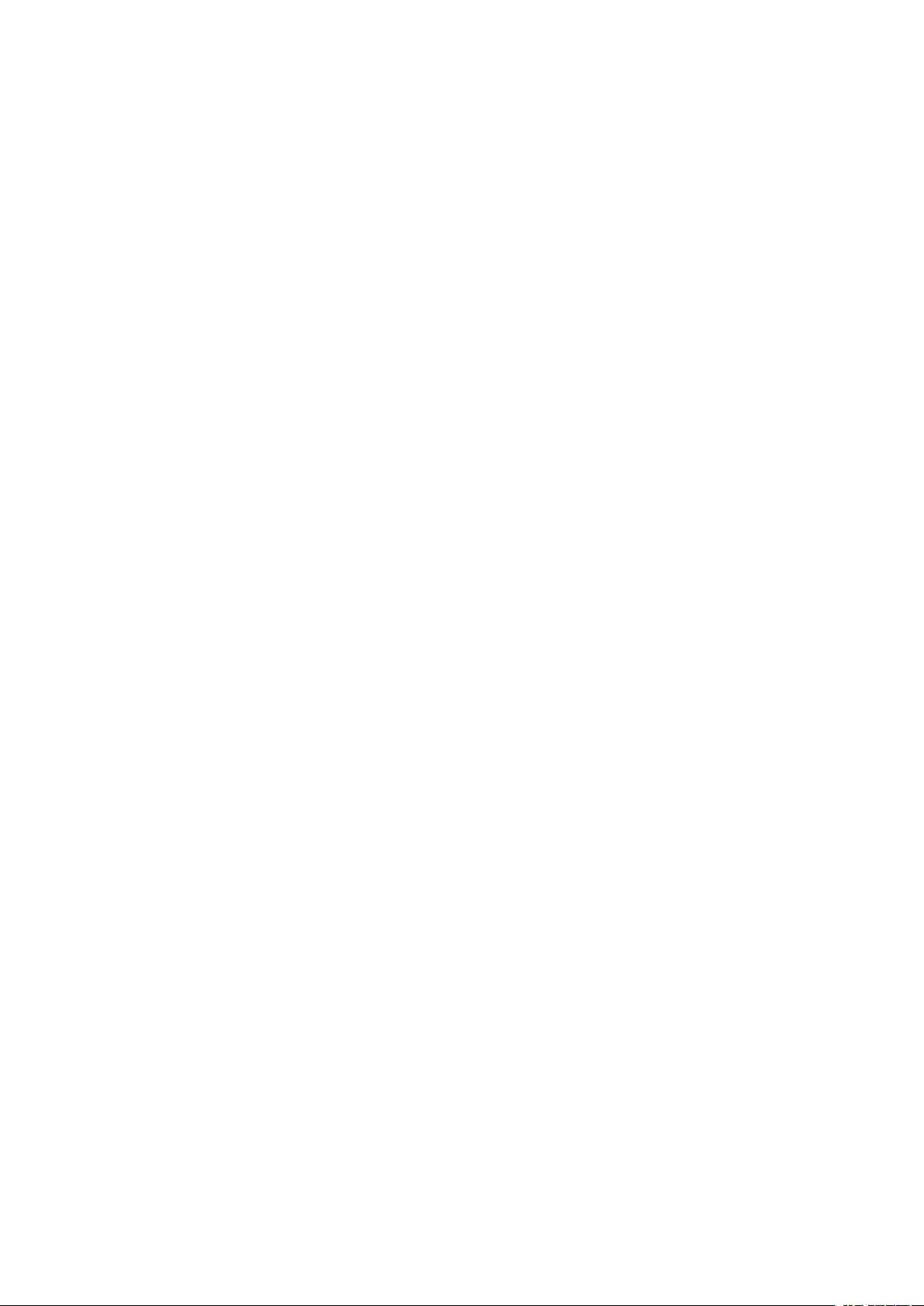
的颜色值显示在信息面板上其取样点编号的旁边。通过信息面板上的弹
出菜单能够定义取样点的色彩模式。要增加新取样点只需在画布上用颜
色取样器工具随便什么地点再点一下,按住 Alt 键点击能够除去取样点。
但一张图上最多只能放置四个颜色取样点。当 Photoshop 中有对话框(例
如:色阶命令、曲线命令等等)弹出时,要增加新的取样点必须按住 Shift
键再点击,按住 Alt+Shift 点击能够减去一个取样点。
18. 裁切工具大伙儿都一定用过,这种情况你也一定遇到过;在你调整
裁切握、而裁切框又比较接近图像边界的时候,裁减框会自动地贴到图
像的边上,令你无法精确的裁切图像。只是只要在调整裁切边框的时候
接下“Ctrl”键,那么裁切框就会服服帖帖,让你精确裁切。
复制技巧
19. 按住 Ctrl+Alt 键拖动鼠标能够复制当前层或选区内容。
20. 假如你最近拷贝了一张图片存在剪贴板里,Photoshop 在新建文件
(Ctrl+N)的时候会以剪贴板中图片的尺寸作为新建图的默认大小。要略
过 那 个 特 性 而 使 用 上 一 次 的 设 置 , 在 打 开 的 时 候 按 住 Alt 键
(Ctrl+Alt+N)。
21. 假如创作一幅新作品,需要与一幅已打开的图片有一样的尺寸、解
析度、格式的文件。选取“文件”→“New”,点 Photoshop 菜单栏的
剩余44页未读,继续阅读
资源评论

m0_72067404
- 粉丝: 1
- 资源: 3980

下载权益

C知道特权

VIP文章

课程特权
开通VIP
上传资源 快速赚钱
 我的内容管理
展开
我的内容管理
展开
 我的资源
快来上传第一个资源
我的资源
快来上传第一个资源
 我的收益 登录查看自己的收益
我的收益 登录查看自己的收益 我的积分
登录查看自己的积分
我的积分
登录查看自己的积分
 我的C币
登录后查看C币余额
我的C币
登录后查看C币余额
 我的收藏
我的收藏  我的下载
我的下载  下载帮助
下载帮助

 前往需求广场,查看用户热搜
前往需求广场,查看用户热搜最新资源
资源上传下载、课程学习等过程中有任何疑问或建议,欢迎提出宝贵意见哦~我们会及时处理!
点击此处反馈



安全验证
文档复制为VIP权益,开通VIP直接复制
 信息提交成功
信息提交成功